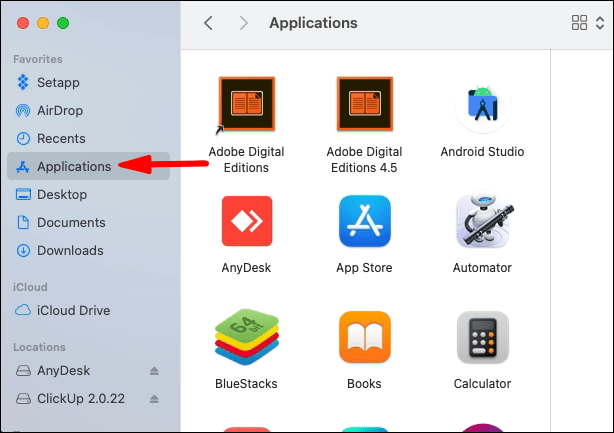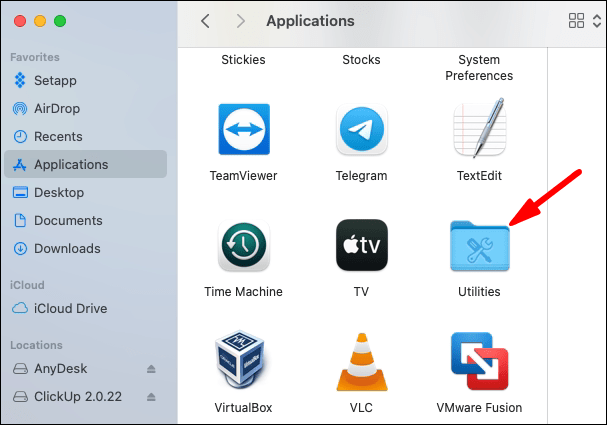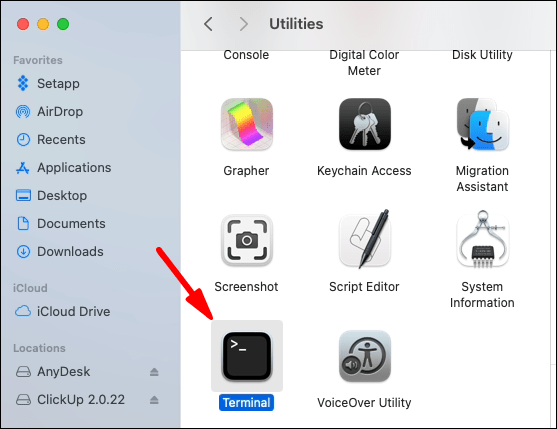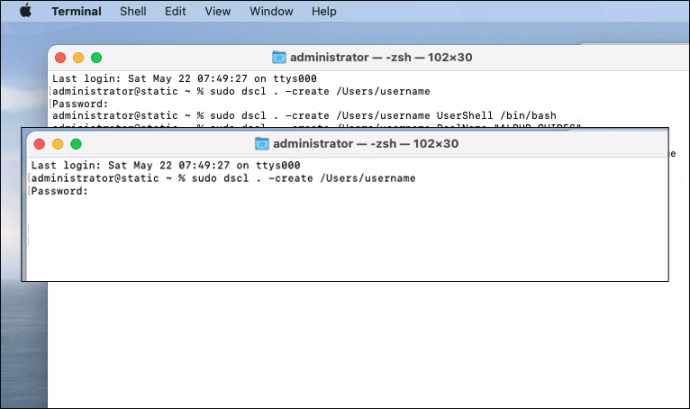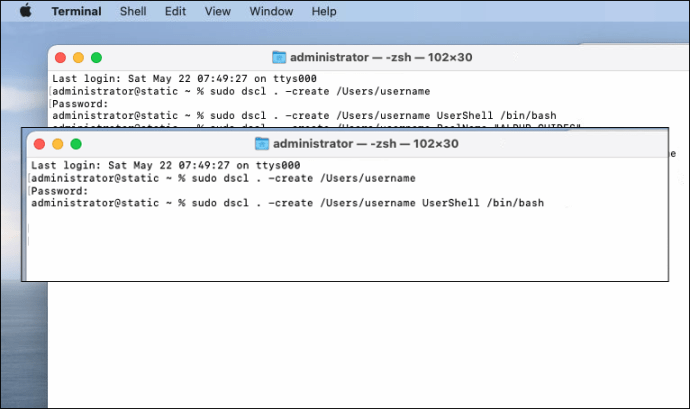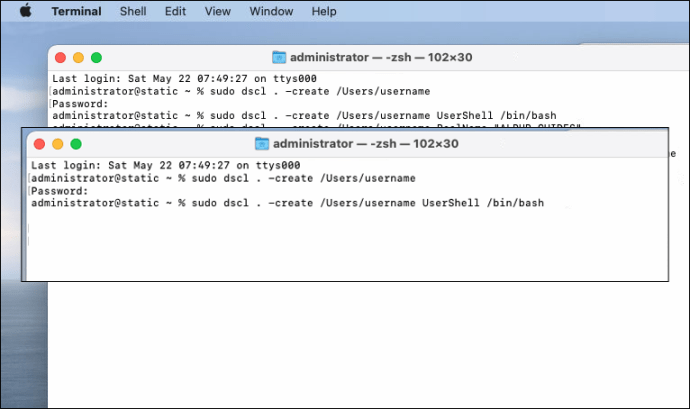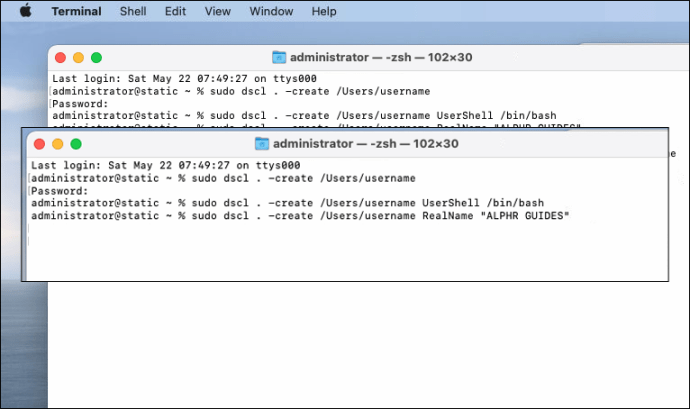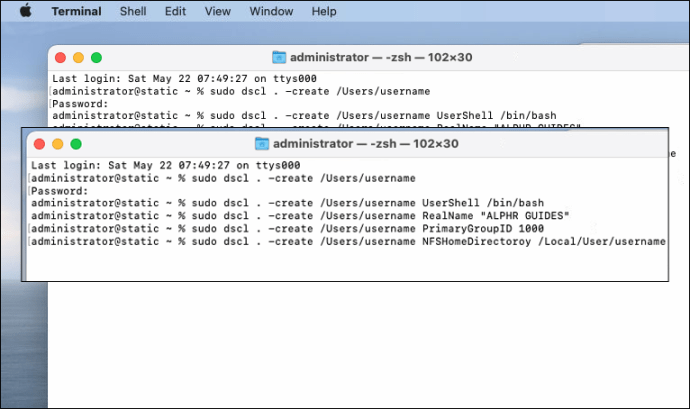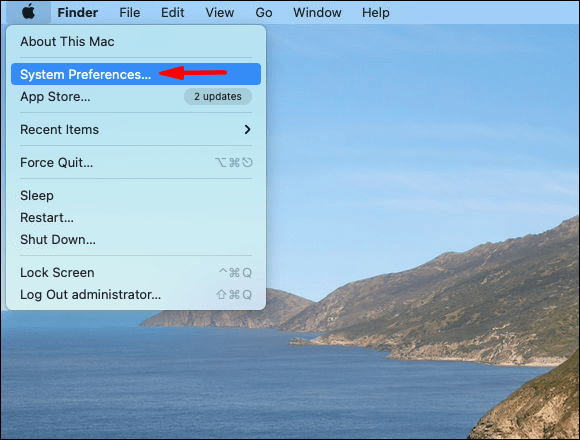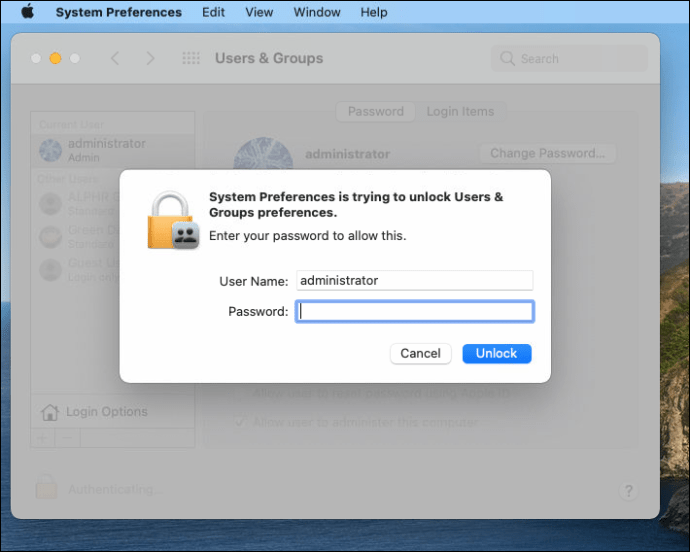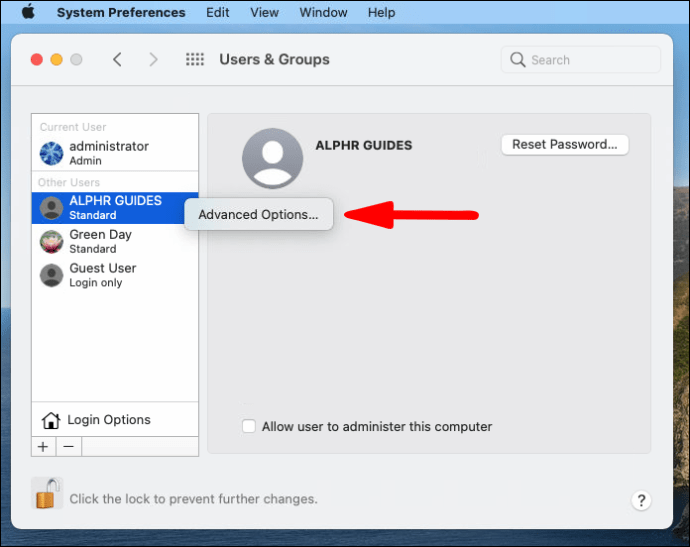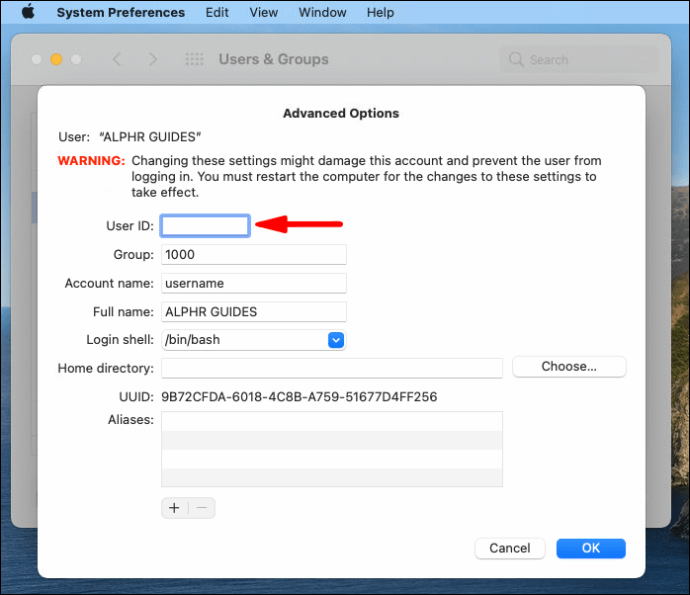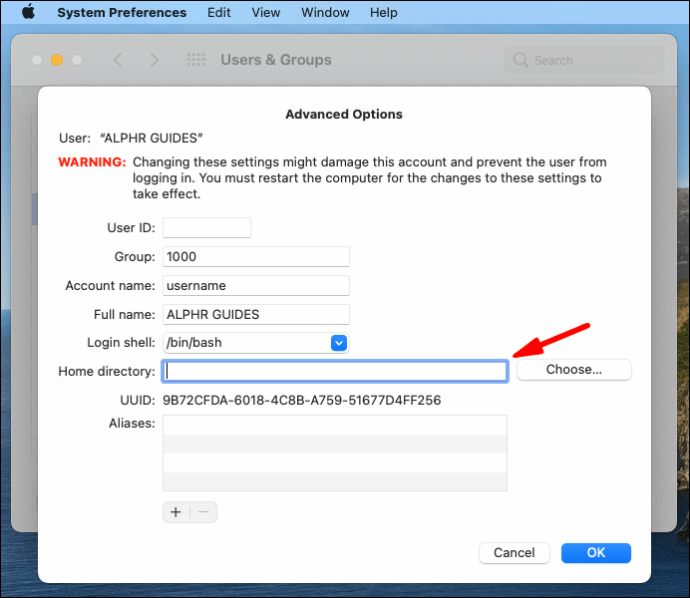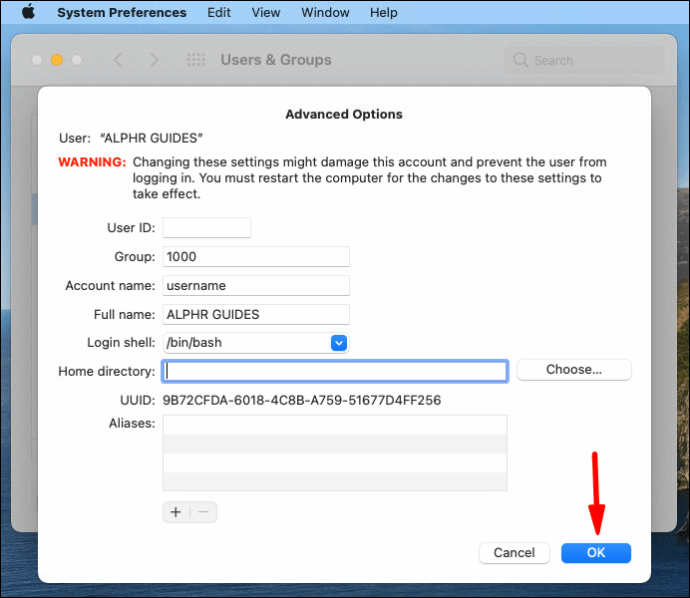Comment créer un compte administrateur dans le terminal Mac
Le terminal est un utilitaire Mac qui est souvent négligé car certains utilisateurs le trouvent obscur. Mais il offre la possibilité de personnaliser des éléments de votre Mac en utilisant des invites de ligne de commande. De cette façon, vous pouvez effectuer des tâches qui nécessiteraient autrement un logiciel supplémentaire.

L'un des avantages de l'utilisation de Terminal est que vous pouvez rapidement créer un nouveau compte administrateur, remplacer un administrateur ou ajouter de nouveaux utilisateurs sur votre Mac. Dans cet article, nous passerons en revue tous les détails concernant l'utilisation de Terminal en tant qu'administrateur Mac et nous répondrons à quelques questions fréquemment posées.
Comment créer un compte administrateur sur un Mac à l'aide d'un terminal
La création d'un nouveau compte administrateur à l'aide de l'interface graphique de Mac est souvent l'option la plus rapide, mais il arrive parfois que l'utilisation de Terminal soit une option préférable.
Par exemple, si vous résolvez un problème à distance via la fonction de partage d'écran, vous devrez ouvrir Terminal. Avant de plonger dans les étapes que vous devrez suivre pour créer un compte administrateur à l'aide de Terminal, découvrons où vous pouvez trouver cet utilitaire :
- Accédez à l'application "Finder", puis sélectionnez "Applications".
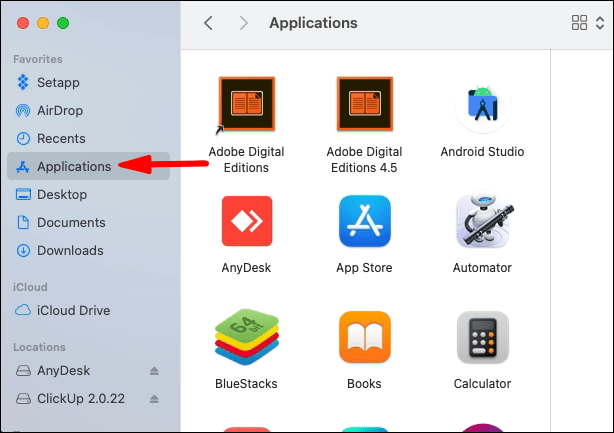
- Faites défiler vers le bas et double-cliquez sur le dossier « Utilitaires ».
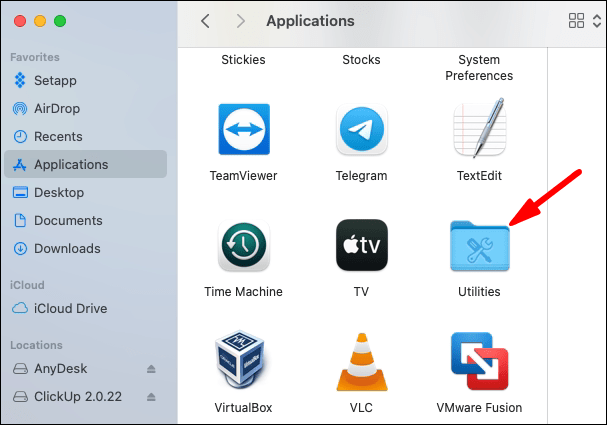
- Trouvez Terminal et ouvrez-le.
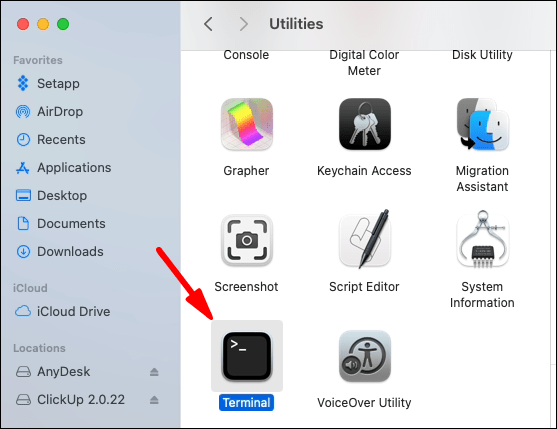
Maintenant, suivez ces étapes pour créer un nouveau compte administrateur :
- Tapez sudo dscl. -create /Utilisateurs/nom d'utilisateur puis appuyez sur Entrée. Modifiez ensuite la partie « nom d'utilisateur » avec un mot de votre choix. Tapez un nouveau mot de passe et appuyez à nouveau sur « enter ».
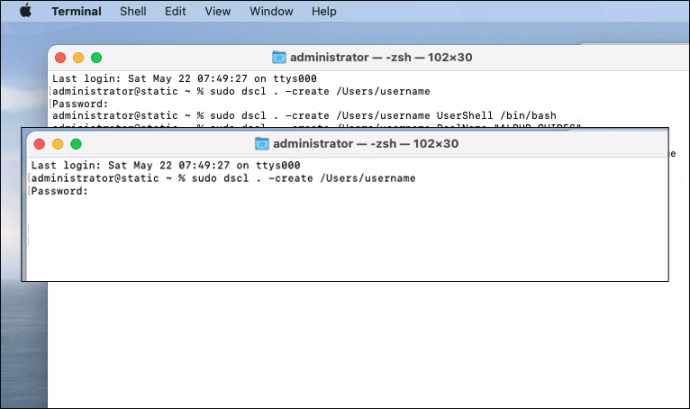
- Tapez sudo dscl. -create /Users/nom d'utilisateur UserShell /bin/bash et appuyez à nouveau sur « enter ».
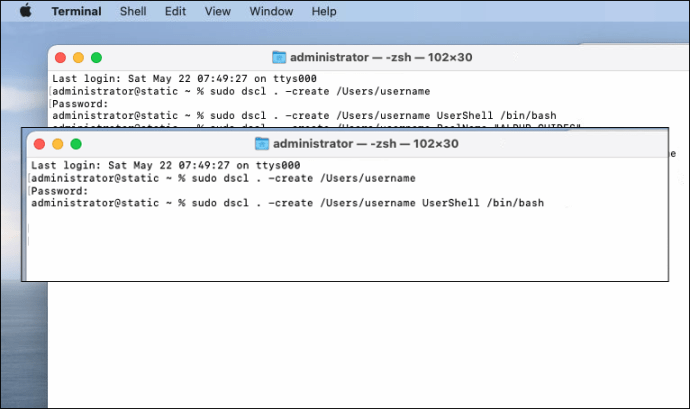
- Ajoutez maintenant la commande suivante : sudo dscl. -create /Users/username RealName"Jane Smith" et appuyez sur "Entrée".
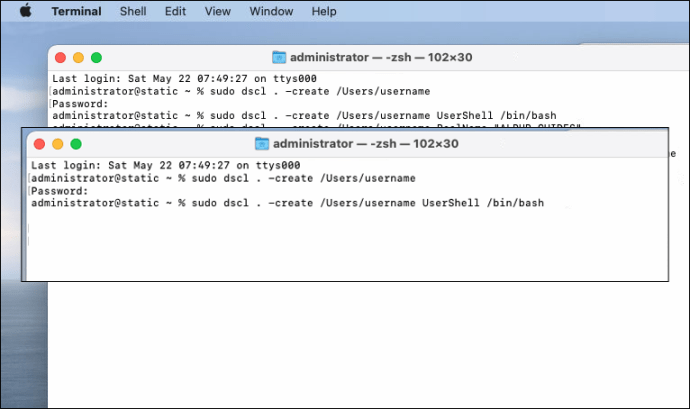
- L'étape suivante consiste à saisir sudo dscl. -create /Users/username PrimaryGroupID 1000 suivi de « entrer ».
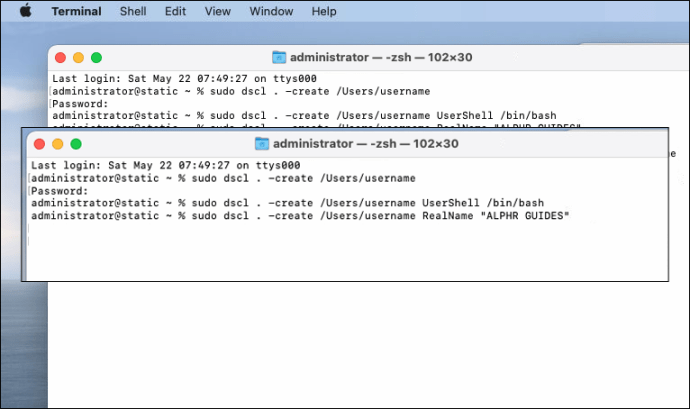
- Continuez en tapant sudo dscl. -create /Users/username NFSHomeDirectory /Local/Users/username et en appuyant sur "Entrée". Cette invite crée un nouveau dossier utilisateur.
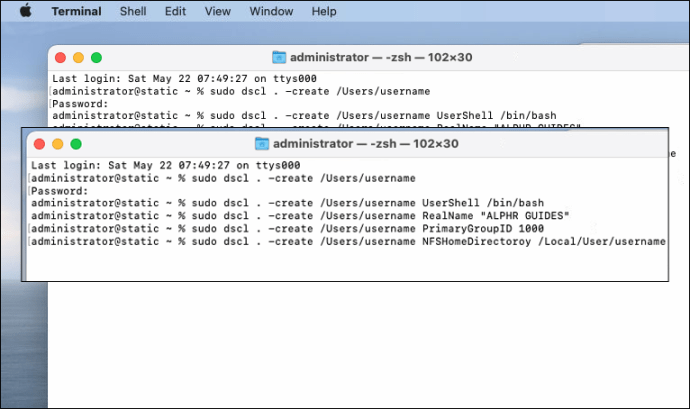
- Pour remplacer le mot de passe, tapez sudo dscl. -passwd /Utilisateurs/nom d'utilisateur mot de passe suivi de « entrer ». Choisissez un nouveau mot de passe que vous utiliserez chaque fois que vous vous connecterez.
- Pour donner à l'utilisateur des privilèges administratifs, tapez « sudo dscl . -append /Groups/admin GroupMembership username" et appuyez sur "enter".

Comment devenir un administrateur à partir du terminal sur Mac
Si vous utilisez un Mac sur lequel vous n'avez pas de rôle administratif, vous pouvez changer cela en entrant des commandes spécifiques dans Terminal.
Cela vous donnera la permission de modifier des paramètres importants, ainsi que d'autres privilèges tels que l'installation de nouveaux programmes. Voici comment transformer un compte utilisateur existant en compte administrateur via Terminal :
- Ouvrez l'application Terminal en suivant les mêmes étapes répertoriées ci-dessus.
- Tapez sudo dscl / -append /Groups/admin GroupMembership USERNAME et remplacez « nom d'utilisateur » par votre nom.
- Entrez maintenant le mot de passe administrateur.
Vous obtiendrez une fonction administrative lors de l'exécution de cette commande. Gardez à l'esprit que vous devez avoir le mot de passe administrateur pour effectuer cette modification en premier lieu.
Comment changer votre nom d'utilisateur sur Mac
Vous pouvez facilement modifier votre nom d'utilisateur sur macOS, mais vous devez également modifier le nom du dossier de départ pour que cela fonctionne. Voici donc comment changer le nom du dossier de départ :
- Connectez-vous au compte administratif sur votre Mac.
- Ouvrez le dossier Utilisateurs sur le compte que vous souhaitez renommer.
- Renommez le dossier de départ, mais assurez-vous qu'il n'y a pas d'espace dans le nom. Vous devrez entrer le nom et le mot de passe de l'administrateur.
L'étape suivante consiste à renommer le compte utilisateur Mac :
- Depuis le compte administrateur sur Mac, suivez le chemin Menu>Préférences Système.
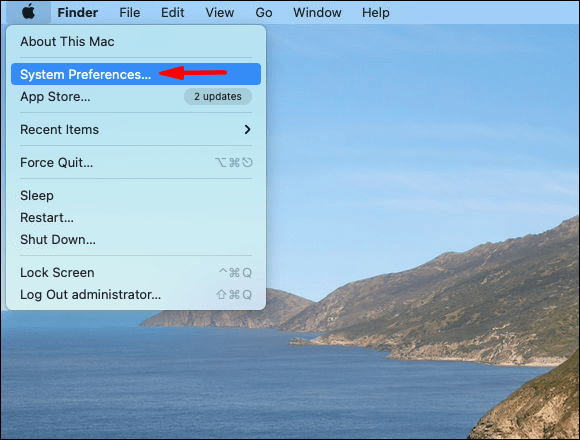
- Sélectionnez « Utilisateurs et groupes » et cliquez sur l'icône de verrouillage. Entrez ensuite le nom d'administrateur et le mot de passe.
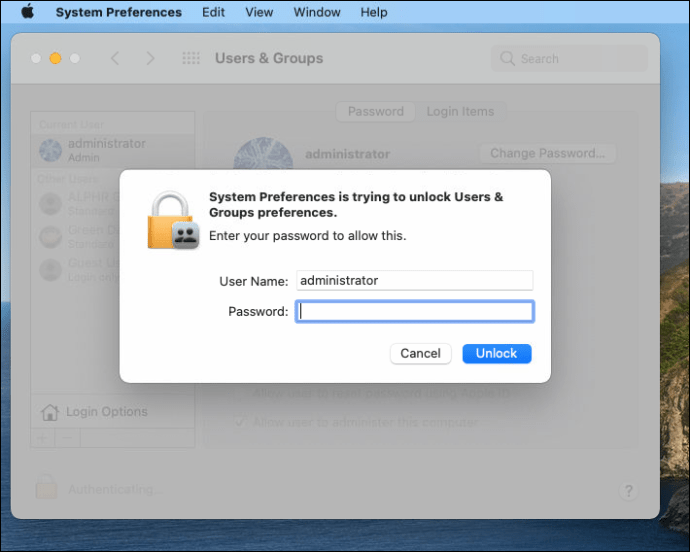
- Cliquez sur l'utilisateur que vous souhaitez renommer et sélectionnez "Options avancées".
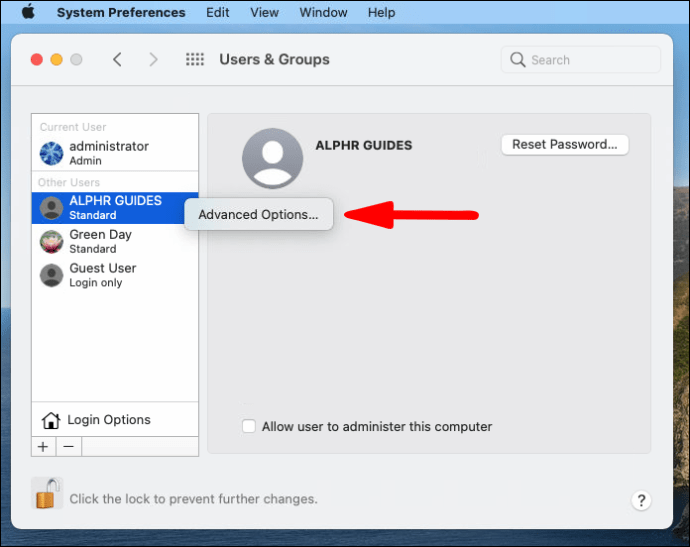
- Entrez le même nom que vous avez utilisé pour le dossier de départ.
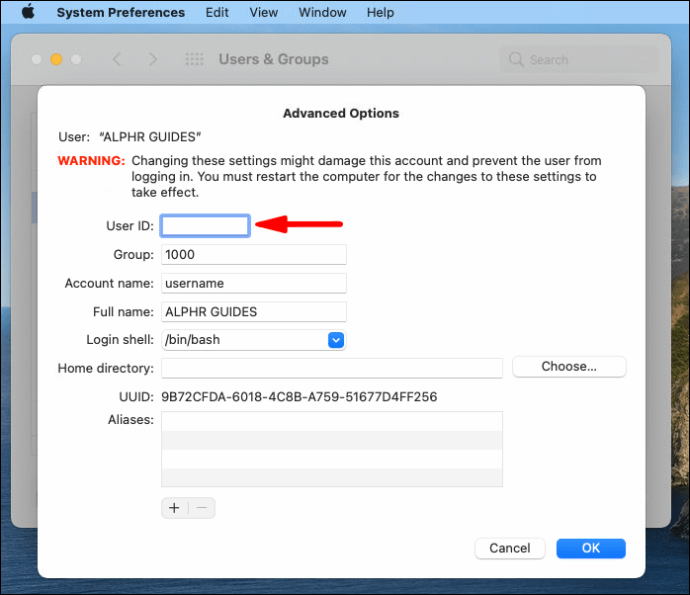
- Allez dans "Répertoire d'accueil" et modifiez le nom du compte pour qu'il corresponde également au dossier d'accueil.
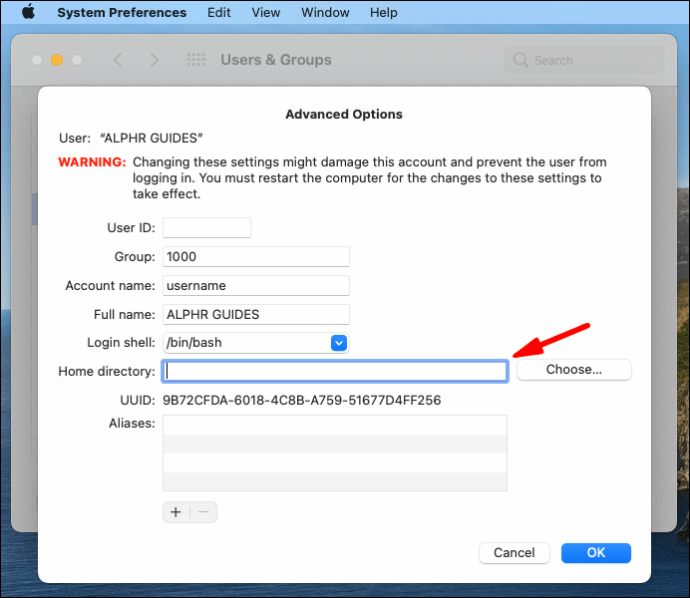
- Sélectionnez « OK », puis redémarrez votre ordinateur.
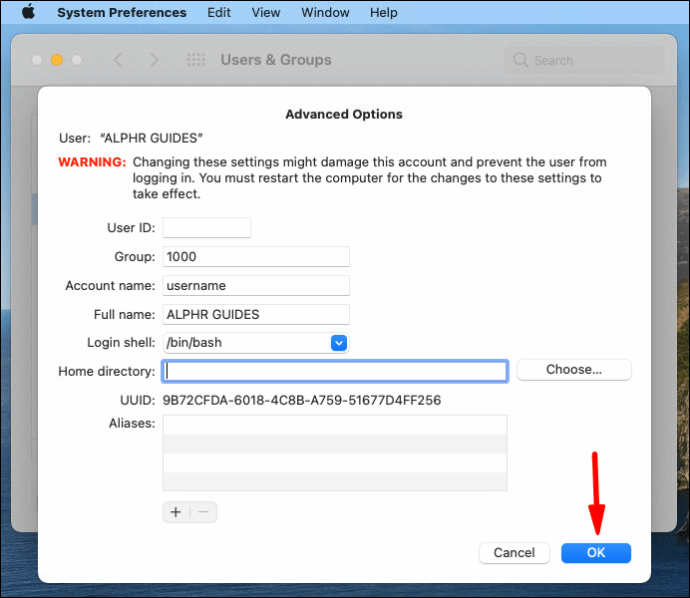
- La prochaine fois que vous vous connecterez au compte nouvellement renommé, assurez-vous que tous les fichiers et dossiers sont visibles.
Comment créer un compte administrateur en mode utilisateur unique
La première chose à faire pour créer un compte administrateur à partir d'un mode mono-utilisateur est d'éteindre votre Mac. Ensuite, redémarrez-le en mode mono-utilisateur en l'allumant tout en maintenant enfoncée la touche "Commande + R". Suivez ensuite ces étapes :
- Entrer /sbin/mount -uw / commande lorsque vous y êtes invité et appuyez sur "Entrée".
- Ensuite, saisissez rm /var/db/.applesetupdone et appuyez sur "Entrée". Cela supprimera le fichier qui indique au système d'exploitation que le processus d'installation a déjà été effectué.
- Lorsque ce fichier est supprimé, vous devez redémarrer votre Mac à nouveau.
- La prochaine fois que le Mac redémarrera, vous verrez une fenêtre "Bienvenue sur Mac" à l'écran. Vous pouvez suivre les invites pour créer un nouveau compte administrateur.

Questions fréquemment posées
Nous avons inclus plus d'informations pour vous dans cette section.
Comment fonctionne le terminal sur Mac ?
Le terminal est une application qui se trouve dans le dossier Utilitaires de tous les appareils Mac. Il dispose d'un système de ligne de commande Unix, que certains utilisateurs préfèrent.u003cbru003eu003cbru003eChaque commande que vous utilisez dans Terminal contient trois éléments. Le premier est la commande elle-même. Le second est l'argument qui fournit les informations sur la ressource sur laquelle la commande opère. Et le troisième est d'avoir la possibilité de modifier la sortie.
Puis-je avoir plusieurs comptes d'administrateur sur mon Mac ?
La réponse est oui. Votre Mac peut avoir plusieurs comptes administrateur. Vous pouvez également modifier les comptes d'utilisateurs standard ou partagés uniquement en comptes d'administrateur.
Comment créer des comptes d'utilisateurs à partir du terminal sous macOS ?
Pour créer un compte d'utilisateur à partir d'un terminal sur Mac, suivez les étapes 1 à 6 de cet article sous u0022Comment créer un compte administrateur sur un Mac à l'aide d'un terminal. Tout ce que vous avez à faire est de sauter la dernière étape et vous aurez le compte d'utilisateur standard.
Gérer vos comptes d'administrateur Mac
L'interface graphique de macOS permet aux utilisateurs de créer de nouveaux comptes d'administrateur et d'ajouter et de supprimer également des privilèges d'administrateur. Mais dans certains cas, accéder à cette fonctionnalité via l'application Terminal est plus rapide et plus simple.
C'est aussi un excellent moyen de se familiariser avec les bases du fonctionnement de macOS. Suivez les étapes que nous avons fournies pour ajouter de nouveaux comptes administrateur via Terminal.
Avez-vous déjà utilisé Terminal sur Mac ? Quelle était la raison principale ? Faites-nous savoir dans la section commentaires ci-dessous.